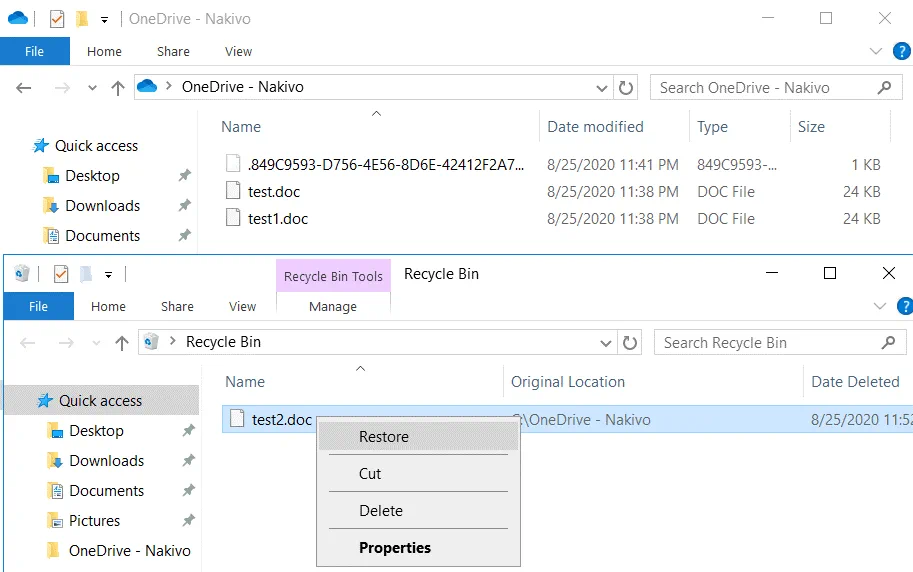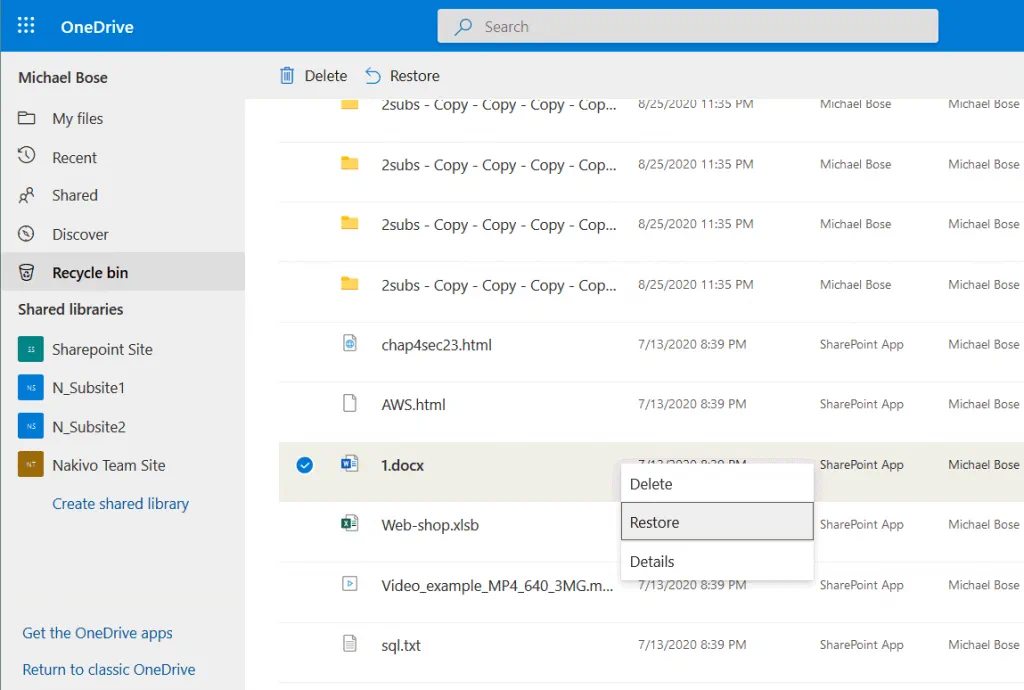如果您使用Microsoft OneDrive存储文件在云中,您可能发现自己尝试恢复已删除的OneDrive文件或文件夹,因为意外地从OneDrive中删除了它们。有时,文件也会在被恶意软件删除时消失,或者其他用户在共享文件时有意或意外地将其删除。您可能知道如何手动删除OneDrive文件,但您是否知道如何恢复OneDrive文件呢?
幸运的是,您可以通过使用本机Microsoft工具来恢复已删除的OneDrive文件的几种方法。阅读本博客文章,了解如何使用本机Microsoft工具从OneDrive中恢复永久删除的文件。
方法概述
Microsoft提供了两种本机方法来恢复已删除的OneDrive文件——通过使用Windows回收站在Windows中恢复和通过使用Web界面在线从OneDrive回收站恢复。由于OneDrive将存储在本地磁盘上的数据与云中的数据同步,因此,如果您在云中删除文件,则这些文件也将从本地磁盘中删除,反之亦然(如果计算机连接到互联网)。了解如何在线和离线从OneDrive恢复文件非常有用。
如何在Windows中恢复OneDrive文件
在Windows资源管理器中从OneDrive删除文件后,已删除的文件将移动到回收站中,可以在Windows中访问,也可以通过OneDrive网页界面访问OneDrive回收站。如果您在OneDrive网页界面中删除文件和文件夹,则已删除的项目不会移动到Windows回收站中。
让我们通过以下示例来看如何在Windows中恢复删除的OneDrive文件。我们在OneDrive上存储了三个文件 – test.doc,test1.doc和test2.doc。一旦我在Windows资源管理器中删除了test2.doc文件,test2.doc文件就会被移动到Windows的回收站以及OneDrive的回收站中。
要恢复test2.doc,打开Windows的回收站(默认情况下在桌面上有快捷方式),找到您要恢复的已删除文件。右键单击回收站中的文件,在上下文菜单中点击还原。
现在文件已恢复到其原始位置,您可以在Windows资源管理器的OneDrive文件夹和OneDrive网络界面中看到已恢复的文件。但是,如果您转到OneDrive网络界面,已删除的文件仍然在OneDrive回收站中。
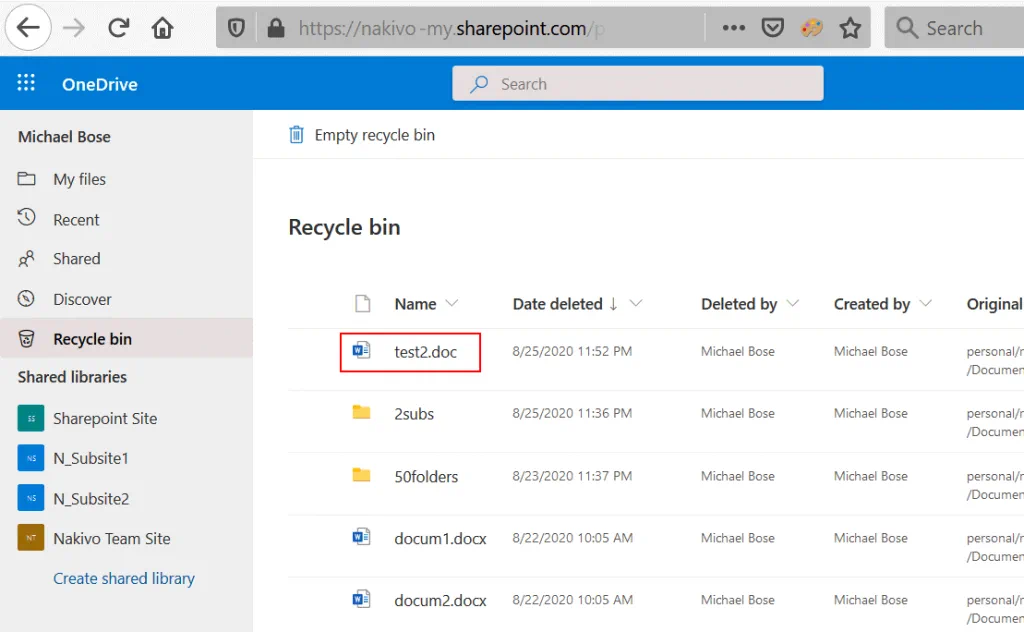
macOS用户可以类似地从垃圾箱恢复已删除的OneDrive文件。
如何在网络界面中恢复OneDrive文件
另一种恢复OneDrive文件的方法是使用OneDrive的网络界面和OneDrive回收站。此方法的一个优点是您可以使用任何具有支持的网络浏览器的操作系统。如果您的Windows未配置为将删除的文件存储在回收站中,或者无法在Windows回收站中找到已删除的OneDrive文件,您可以使用此方法从OneDrive在线恢复文件。
打开一个网络浏览器,转到https://login.microsoftonline.com,输入您的凭据,并在Office 365在线应用程序列表中选择OneDrive。
在网页界面的左侧窗格(导航窗格)中,点击回收站。
选择您想要恢复的文件和文件夹(点击每个项目附近的左侧圆圈),右键单击选定的项目,在上下文菜单中点击还原。
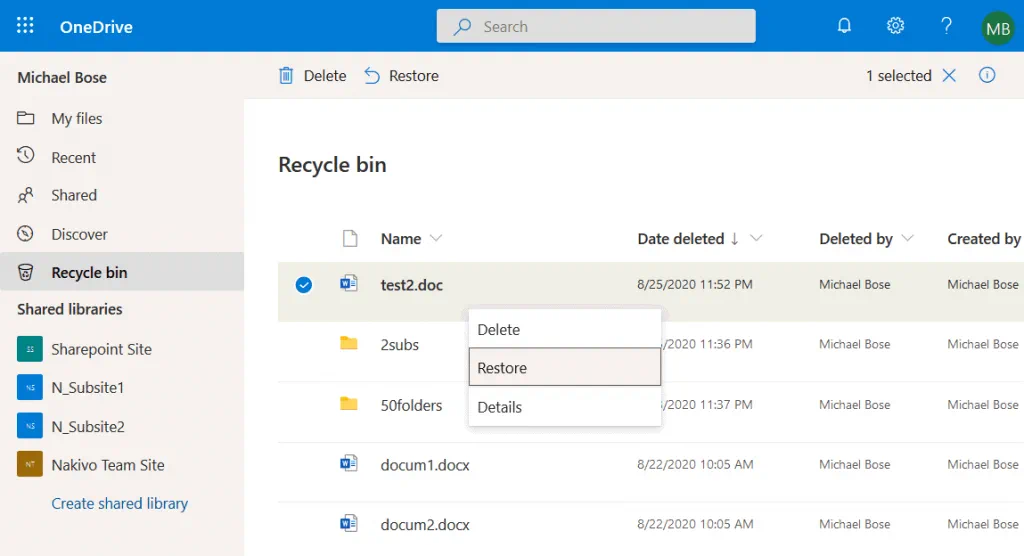
使用二阶回收站
如果在回收站中找不到已删除的文件,请检查二阶回收站。删除的项目会在删除后30天从回收站移动到二阶回收站。
为了打开二阶回收站,在OneDrive网络界面中打开回收站,滚动页面,在页面底部点击二阶回收站链接。

一旦打开二阶回收站,寻找您想要恢复的项目,选择它们,右键单击项目,在上下文菜单中点击还原或者点击页面顶部面板中的还原按钮。
利用原生功能,您还可以恢复存储在OneDrive上的文件的自定义版本。阅读如何使用Microsoft OneDrive恢复文件到您所需的版本。
从OneDrive恢复文件的内置方法的限制
OneDrive 中恢复文件的可用内置功能非常方便和简单;然而,您需要了解一些限制。
已删除的项目存储的最长时间为 93 天(回收站和二级回收站中的存储时间的总和)。在此时间段过去后,文件将被永久删除,您将无法使用 OneDrive 原生在线功能进行恢复。
此外,回收站中可存储的数据的最大大小是有限的。默认情况下,回收站的最大大小为您的 OneDrive 总存储空间的 10%。如果存储在回收站中的数据量超过此限制,最早移动到回收站的项目将自动被删除。
如果您将文件从 Windows 资源管理器删除到 Windows 的回收站中,则还应记住回收站设置,例如可以自定义的最大大小。默认情况下,回收站的大小为总磁盘大小的 5%。
Office 365 管理员可以设置用户帐户标记为删除后在 OneDrive 中保留文件的天数。默认情况下,此参数设置为 30 天。可设置的最大可用值为 3650 天(10 年)。当您需要删除离开您的组织的用户帐户并保留在 OneDrive 上恢复用户文件的能力时,此选项可能很有用。
结论
如果您想要避免这些限制,请使用专业的第三方Microsoft备份软件来顺利备份和恢复OneDrive文件。使用NAKIVO备份与复制,您可以配置保留设置以定义应保留多少恢复点。GFS保留方案允许您甚至从一年前的备份中恢复数据。如果您想知道如何从OneDrive中恢复永久删除的文件,使用专业备份软件是最可靠的选择。
下载NAKIVO备份与复制的免费版本,实现Office 365数据的顺畅备份和可靠恢复。
Source:
https://www.nakivo.com/blog/how-to-recover-permanently-deleted-files-from-onedrive/